En hjemmeside, kaldet Gangnamgame(.)net er blevet observeret for at ændre filen på den berørte computer. Computervirussen betragtes som skadelig, og den har tilføjelser, der gør det muligt at forhindre antivirussoftware i at starte op. Brugere, der er blevet påvirket af cybertruslen, rapporterede, at den ondsindede trussel ved systemopstart udfører et script i Windows-kommandoprompten, der muligvis ændrer nogle systemindstillinger og gør softwaremåden vanskeligere at blive afinstalleret.
| Navn | Gangnamgame virus |
| Type | Virus |
| Kort beskrivelse | Gangnamgame kan stoppe antivirus-software og kan indsamle legitimationsoplysninger samt downloade ondsindede filer. |
| Symptomer | Kan omdøbe antivirus .exe-filer med “xxx” navn på dem, og slet eller flyt deres genveje. Kommandoprompten rapporteres at køre og lukke ved systemstart. |
| Distributionsmetode | Via plaster, revner eller keygens uploadet på torrent-websteder. Kan være eftervirkningen af usikker browsing, åbning af beskadigede vedhæftede filer, drive-by downloads og ondsindede applikationer. |
| Værktøj Detection | Hent Avanceret anti-malware værktøj, for at se, om dit system er blevet påvirket af Gangnamgame-virus |
| Brugererfaring | Tilmeld dig vores forum at diskutere Gangnamgame virus. |
Gangnamgame Virus – Hvordan har jeg blive smittet?
Den vigtigste distributionsmetode, der anvendes af Gangnamgame(.)net kan være en omdirigering til det ondsindede websted, der kan have potentiale til at injicere ondsindet script til offerets pc. Oprindelsen til dette kan være, hvis brugeren klikkede på et online-banner, der mente, at det var troværdigt eller blot besøger et ukendt sted. En anden årsag kan være at have en PUP, der muligvis kan forårsage browser-omdirigeringer til ondsindede websteder på anmodning.
Endvidere, brugere kan også blive inficeret via ondsindede vedhæftede filer i følgende filformater:
→.cfg; .etc.; .tmp; .flagermus; .exe; .docx; .pdf; .pptx
Normalt kan spam-mails ligne en velrenommeret service eller virksomhed som PayPal, Vinduer, Apple og andre.
Også, brugere har rapporteret, at torrents, der indeholder navnet "Mursten" downloadet på deres computere indeholdt malware. Hvad er mere, der var også et andet program, forbundet med et spil patch / crack, kendt som 3DMGAME-MGSV der rapporteres at være ondsindet. Dette farligt plaster har været forbundet med den seneste udgivelse af Metal Gear Solid. Bundlinjen er, at du altid skal scanne downloadede torrents med en anti-malware-software eller uploade filerne til VirusTotal.
Gangnamgame Virus - Hvad gør det?
Når den er aktiveret på computeren, virussen kan oprette forskellige filer på pc'en og på samme måde som ransomware såsom CryptoWall, omdøbe eksekverbare antivirusprogrammer med en “Xxx” navn. Brugere har rapporteret, at de ikke fik ordnet dem ved at prøve at ændre “xxx” tilbage til det originale navn.
Endvidere, programmet kan muligvis indstille Gangnamgame(.)net som en startside for brugerens browser og ændre andre indstillinger på computeren, der kan gøre det vanskeligere at fjerne og skjule virussen yderligere. Webdomænet er forbundet på en måde med et af de mest populære FPS-spil, kaldes Counter-Strike, mere specifikt med sin seneste rate Global Offensive. Selve webstedet er ikke krypteret og bruger cookies, der kan indsamle visse brugeroplysninger.
Med tiden, det blev konstateret, at denne bestemte virus kan have ændret data i følgende registerposter eller skabt nye værdier i dem:
→HKEY_LOCAL_MACHINE SOFTWARE Microsoft Shared Tools MSConfig startupreg
HKLM SOFTWARE Wow6432Node Microsoft Windows CurrentVersion Run
Disse poster kan lad dens nyttelast køre hver gang du genstarter eller tænder for din enhed. Endvidere, truslen er blevet rapporteret af malware-forskere at have vist annoncer i forskellige former og indsamle brugeroplysninger. Truslen kan også påvirke svchost.exe-processen negativt i Windows Task Manager.
Der er flere andre eftervirkninger af at have Gangnamgame(.)net-virus på din pc. Cybertruslen kan muligvis forhindre, at anti-malware-software kører for at forblive til stede i længere tid.
Også, det kan eller måske ikke udtrække forskellige oplysninger, for eksempel:
- IP-adresse.
- Nødvendige filer.
- Navn.
- Beliggenhed.
- Følsomme oplysninger (Adgangskoder, Finansielle legitimationsoplysninger).
Fjernelse af Gangnamgame(.)net fuldt ud
Før du fjerner Gangnamgame(.)nettotrusel anbefales det at bruge ukonventionelle metoder, da det har evnen til at forhindre antivirussoftware i at køre. Hvis du har det, chancerne er, at din antivirus også kan være blevet ineffektiv. Dette er grunden til, at det tilrådes at bruge "Sikker tilstand med netværk", der deaktiverer, at alle tredjepartsapplikationer kører. Derefter skal du bruge følgende instruktioner:
Da denne virus kan påvirke Windows-registreringer, sikkerhedseksperter råder brugere til at kontrollere og rense Registreringseditor ved hjælp af disse instruktioner:
1)Tryk Windows Logo-knap + R
2)Naviger til HKEY_LOCAL_MACHINE SOFTWARE Microsoft WindowsNT CurrentVersion Image File Execution Options
3) Start med at kontrollere alle registreringsdatabasenøgler og værdier og dataene i dem. Du vil se tasterne på venstre side og værdierne til højre. Begynd med at kontrollere “(Misligholdelse)”Værdi og arbejd derefter på din måde med de andre. Hvis du ser data, der indeholder processer såsom svchost.exe, som ikke er de originale Windows-processer, du skal handle for at fjerne disse værdier og processerne med dem.
Da manuel fjernelse muligvis ikke har det bedste resultat, fordi der kan være flere de to eller tre registreringsdatabase-værdier, anbefales det at bruge et registeroprydningsværktøj i kombination med en anti-malware-software. Nogle anti-malware-programmer er indbygget i registreringsdatabasen. Ved at have sådanne programmer øger du også det overordnede beskyttelsesniveau på din computer i fremtiden.
- Vinduer
- Mac OS X
- Google Chrome
- Mozilla Firefox
- Microsoft Edge
- Safari
- Internet Explorer
- Stop push-pop op-vinduer
Sådan fjernes Gangnamgame Virus fra Windows.
Trin 1: Scan efter Gangnamgame Virus med SpyHunter Anti-Malware-værktøj



Trin 2: Start din pc i fejlsikret tilstand





Trin 3: Afinstaller Gangnamgame Virus og relateret software fra Windows
Afinstaller Steps til Windows 11



Afinstaller Steps til Windows 10 og ældre versioner
Her er en metode i nogle få nemme trin, der bør være i stand til at afinstallere de fleste programmer. Uanset om du bruger Windows 10, 8, 7, Vista eller XP, disse skridt vil få arbejdet gjort. At trække det program eller dets mappe til papirkurven kan være en meget dårlig beslutning. Hvis du gør det, stumper og stykker af programmet er efterladt, og det kan føre til ustabile arbejde på din PC, fejl med filtypen foreninger og andre ubehagelige aktiviteter. Den rigtige måde at få et program fra din computer er at afinstallere det. For at gøre dette:


 Følg anvisningerne ovenfor, og du vil afinstallere de fleste programmer.
Følg anvisningerne ovenfor, og du vil afinstallere de fleste programmer.
Trin 4: Rens eventuelle registre, Created by Gangnamgame Virus on Your PC.
De normalt målrettede registre af Windows-maskiner er følgende:
- HKEY_LOCAL_MACHINE Software Microsoft Windows CurrentVersion Run
- HKEY_CURRENT_USER Software Microsoft Windows CurrentVersion Run
- HKEY_LOCAL_MACHINE Software Microsoft Windows CurrentVersion RunOnce
- HKEY_CURRENT_USER Software Microsoft Windows CurrentVersion RunOnce
Du kan få adgang til dem ved at åbne Windows Registry Editor og slette eventuelle værdier, skabt af Gangnamgame Virus der. Dette kan ske ved at følge trinene nedenunder:


 Tip: For at finde en virus-skabt værdi, du kan højreklikke på det og klikke "Modificere" at se, hvilken fil det er indstillet til at køre. Hvis dette er virus fil placering, fjerne værdien.
Tip: For at finde en virus-skabt værdi, du kan højreklikke på det og klikke "Modificere" at se, hvilken fil det er indstillet til at køre. Hvis dette er virus fil placering, fjerne værdien.
Video Removal Guide for Gangnamgame Virus (Vinduer).
Slip af med Gangnamgame Virus fra Mac OS X.
Trin 1: Uninstall Gangnamgame Virus and remove related files and objects





Din Mac vil så vise dig en liste over emner, starte automatisk når du logger ind. Kig efter eventuelle mistænkelige apps, der er identiske med eller ligner Gangnamgame Virus. Tjek den app, du ønsker at stoppe i at køre automatisk, og vælg derefter på Minus ("-") ikonet for at skjule det.
- Gå til Finder.
- I søgefeltet skriv navnet på den app, du vil fjerne.
- Over søgefeltet ændre to rullemenuerne til "System Files" og "Er Inkluderet" så du kan se alle de filer, der er forbundet med det program, du vil fjerne. Husk på, at nogle af filerne kan ikke være relateret til den app, så være meget forsigtig, hvilke filer du sletter.
- Hvis alle filerne er relateret, hold ⌘ + A knapperne til at vælge dem og derefter køre dem til "Affald".
Hvis du ikke kan fjerne Gangnamgame Virus via Trin 1 over:
I tilfælde af at du ikke finde virus filer og objekter i dine programmer eller andre steder, vi har vist ovenfor, kan du manuelt søge efter dem i bibliotekerne i din Mac. Men før du gør dette, læs den fulde ansvarsfraskrivelse nedenfor:



Du kan gentage den samme procedure med den følgende anden Bibliotek mapper:
→ ~ / Library / LaunchAgents
/Bibliotek / LaunchDaemons
Tip: ~ er der med vilje, fordi det fører til flere LaunchAgents.
Trin 2: Scan for and remove Gangnamgame Virus files from your Mac
Når du står over for problemer på din Mac som følge af uønskede scripts og programmer såsom Gangnamgame Virus, den anbefalede måde at eliminere truslen er ved hjælp af en anti-malware program. SpyHunter til Mac tilbyder avancerede sikkerhedsfunktioner sammen med andre moduler, der forbedrer din Mac's sikkerhed og beskytter den i fremtiden.
Video Removal Guide for Gangnamgame Virus (Mac)
Fjern Gangnamgame Virus fra Google Chrome.
Trin 1: Start Google Chrome, og åbn dropmenuen

Trin 2: Flyt markøren hen over "Værktøj" og derefter fra den udvidede menu vælge "Udvidelser"

Trin 3: Fra den åbnede "Udvidelser" Menuen lokalisere den uønskede udvidelse og klik på dens "Fjerne" knap.

Trin 4: Efter udvidelsen er fjernet, genstarte Google Chrome ved at lukke det fra den røde "X" knappen i øverste højre hjørne, og starte den igen.
Slet Gangnamgame Virus fra Mozilla Firefox.
Trin 1: Start Mozilla Firefox. Åbn menuen vindue:

Trin 2: Vælg "Add-ons" ikon fra menuen.

Trin 3: Vælg den uønskede udvidelse og klik "Fjerne"

Trin 4: Efter udvidelsen er fjernet, genstarte Mozilla Firefox ved at lukke det fra den røde "X" knappen i øverste højre hjørne, og starte den igen.
Afinstaller Gangnamgame Virus fra Microsoft Edge.
Trin 1: Start Edge-browser.
Trin 2: Åbn drop-menuen ved at klikke på ikonet i øverste højre hjørne.

Trin 3: Fra drop-menuen vælg "Udvidelser".

Trin 4: Vælg den formodede ondsindede udvidelse, du vil fjerne, og klik derefter på tandhjulsikonet.

Trin 5: Fjern den ondsindede udvidelse ved at rulle ned og derefter klikke på Afinstaller.

Fjern Gangnamgame Virus fra Safari
Trin 1: Start Safari-appen.
Trin 2: Efter at holde musen markøren til toppen af skærmen, klik på Safari-teksten for at åbne dens rullemenu.
Trin 3: Fra menuen, Klik på "Indstillinger".

Trin 4: Efter at, vælg fanen 'Udvidelser'.

Trin 5: Klik én gang på udvidelse, du vil fjerne.
Trin 6: Klik på 'Afinstaller'.

Et pop-up vindue vises beder om bekræftelse til at afinstallere forlængelsen. Vælg 'Fjern' igen, og Gangnamgame Virus fjernes.
Fjern Gangnamgame Virus fra Internet Explorer.
Trin 1: Start Internet Explorer.
Trin 2: Klik på tandhjulsikonet mærket 'Værktøjer' for at åbne drop-menuen og vælg 'Administrer tilføjelser'

Trin 3: I vinduet 'Administrer tilføjelser'.

Trin 4: Vælg den udvidelse, du vil fjerne, og klik derefter på 'Deaktiver'. Et pop-up vindue vises for at informere dig om, at du er ved at deaktivere den valgte udvidelse, og nogle flere tilføjelser kan være deaktiveret så godt. Lad alle boksene kontrolleret, og klik på 'Deaktiver'.

Trin 5: Efter den uønskede udvidelse er blevet fjernet, genstart Internet Explorer ved at lukke den fra den røde 'X'-knap i øverste højre hjørne, og start den igen.
Fjern push-meddelelser fra dine browsere
Sluk for push-meddelelser fra Google Chrome
Sådan deaktiveres push-meddelelser fra Google Chrome-browseren, Følg nedenstående trin:
Trin 1: Gå til Indstillinger i Chrome.

Trin 2: I Indstillinger, Vælg "Avancerede indstillinger":

Trin 3: Klik på “Indstillinger for indhold":

Trin 4: Åbn “underretninger":

Trin 5: Klik på de tre prikker, og vælg Bloker, Rediger eller fjern muligheder:

Fjern Push Notifications på Firefox
Trin 1: Gå til Firefox-indstillinger.

Trin 2: Gå til "Indstillinger", skriv "notifikationer" i søgefeltet, og klik "Indstillinger":

Trin 3: Klik på "Fjern" på ethvert websted, hvor du ønsker, at meddelelser er væk, og klik på "Gem ændringer"

Stop push-meddelelser på Opera
Trin 1: I opera, presse ALT+P for at gå til Indstillinger.

Trin 2: I Indstilling af søgning, skriv "Indhold" for at gå til Indholdsindstillinger.

Trin 3: Åbn underretninger:

Trin 4: Gør det samme som du gjorde med Google Chrome (forklaret nedenfor):

Fjern Push-underretninger på Safari
Trin 1: Åbn Safari-indstillinger.

Trin 2: Vælg det domæne, hvorfra du kan lide pop-op-pop op, og skift til "Nægte" fra "Give lov til".
Gangnamgame Virus-FAQ
What Is Gangnamgame Virus?
The Gangnamgame Virus threat is adware or browser omdirigering virus.
Det kan gøre din computer langsommere og vise reklamer. Hovedideen er, at dine oplysninger sandsynligvis bliver stjålet, eller at der vises flere annoncer på din enhed.
Skaberne af sådanne uønskede apps arbejder med ordninger for betaling pr. Klik for at få din computer til at besøge risikable eller forskellige typer websteder, der kan generere dem midler. Dette er grunden til, at de ikke engang er ligeglade med, hvilke typer websteder der vises på annoncerne. Dette gør deres uønskede software indirekte risikabelt for dit operativsystem.
What Are the Symptoms of Gangnamgame Virus?
Der er flere symptomer at se efter, når denne særlige trussel og også uønskede apps generelt er aktive:
Symptom #1: Din computer kan blive langsom og generelt have dårlig ydeevne.
Symptom #2: Du har værktøjslinjer, tilføjelser eller udvidelser på dine webbrowsere, som du ikke kan huske at have tilføjet.
Symptom #3: Du ser alle typer annoncer, som annoncesupporterede søgeresultater, pop op-vinduer og omdirigeringer vises tilfældigt.
Symptom #4: Du ser installerede apps på din Mac køre automatisk, og du kan ikke huske at have installeret dem.
Symptom #5: Du ser mistænkelige processer køre i din Jobliste.
Hvis du ser et eller flere af disse symptomer, så anbefaler sikkerhedseksperter, at du tjekker din computer for virus.
Hvilke typer uønskede programmer findes der?
Ifølge de fleste malware-forskere og cybersikkerhedseksperter, de trusler, der i øjeblikket kan påvirke din enhed, kan være useriøs antivirus-software, adware, browser hijackers, klikkere, falske optimizere og enhver form for PUP'er.
Hvad skal jeg gøre, hvis jeg har en "virus" like Gangnamgame Virus?
Med få enkle handlinger. Først og fremmest, det er bydende nødvendigt, at du følger disse trin:
Trin 1: Find en sikker computer og tilslut det til et andet netværk, ikke den, som din Mac blev inficeret i.
Trin 2: Skift alle dine passwords, fra dine e-mail-adgangskoder.
Trin 3: Aktiver to-faktor-autentificering til beskyttelse af dine vigtige konti.
Trin 4: Ring til din bank til ændre dine kreditkortoplysninger (hemmelig kode, etc.) hvis du har gemt dit kreditkort til nethandel eller har lavet online aktiviteter med dit kort.
Trin 5: Sørg for at ring til din internetudbyder (Internetudbyder eller operatør) og bed dem om at ændre din IP-adresse.
Trin 6: Skift din Wi-Fi-adgangskode.
Trin 7: (Valgfri): Sørg for at scanne alle enheder, der er tilsluttet dit netværk for vira, og gentag disse trin for dem, hvis de er berørt.
Trin 8: Installer anti-malware software med realtidsbeskyttelse på alle enheder, du har.
Trin 9: Prøv ikke at downloade software fra websteder, du ikke ved noget om, og hold dig væk fra websteder med lav omdømme i almindelighed.
Hvis du følger disse anbefalinger, dit netværk og alle enheder bliver betydeligt mere sikre mod enhver trussel eller informationsinvasiv software og også være virusfri og beskyttet i fremtiden.
How Does Gangnamgame Virus Work?
Når det er installeret, Gangnamgame Virus can indsamle data ved brug af trackere. Disse data handler om dine web-browsing-vaner, såsom de websteder, du besøger, og de søgetermer, du bruger. Det bruges derefter til at målrette dig med annoncer eller til at sælge dine oplysninger til tredjeparter.
Gangnamgame Virus can also download anden skadelig software til din computer, såsom virus og spyware, som kan bruges til at stjæle dine personlige oplysninger og vise risikable annoncer, der kan omdirigere til virussider eller svindel.
Is Gangnamgame Virus Malware?
Sandheden er, at PUP'er (adware, browser hijackers) er ikke vira, men kan være lige så farligt da de muligvis viser dig og omdirigerer dig til malware-websteder og svindelsider.
Mange sikkerhedseksperter klassificerer potentielt uønskede programmer som malware. Dette er på grund af de uønskede virkninger, som PUP'er kan forårsage, såsom at vise påtrængende annoncer og indsamle brugerdata uden brugerens viden eller samtykke.
About the Gangnamgame Virus Research
Indholdet udgiver vi på SensorsTechForum.com, this Gangnamgame Virus how-to removal guide included, er resultatet af omfattende forskning, hårdt arbejde og vores teams hengivenhed for at hjælpe dig med at fjerne det specifikke, adware-relateret problem, og gendan din browser og computersystem.
How did we conduct the research on Gangnamgame Virus?
Bemærk venligst, at vores forskning er baseret på uafhængig undersøgelse. Vi er i kontakt med uafhængige sikkerhedsforskere, takket være, at vi modtager daglige opdateringer om den seneste malware, adware, og browser hijacker definitioner.
Endvidere, the research behind the Gangnamgame Virus threat is backed with VirusTotal.
For bedre at forstå denne online trussel, Se venligst følgende artikler, som giver kyndige detaljer.


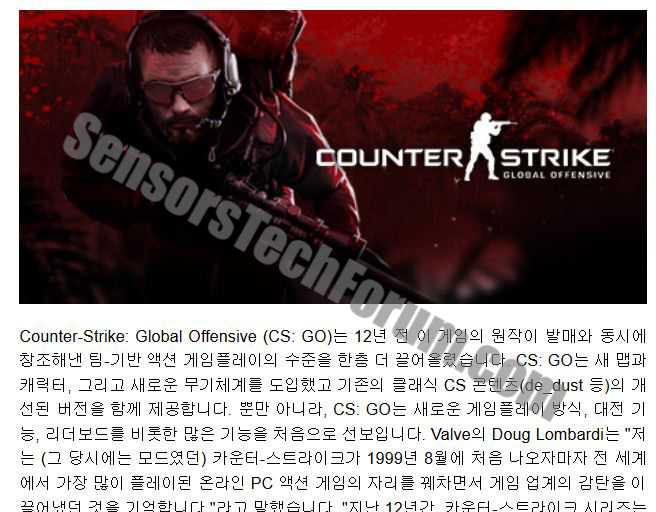
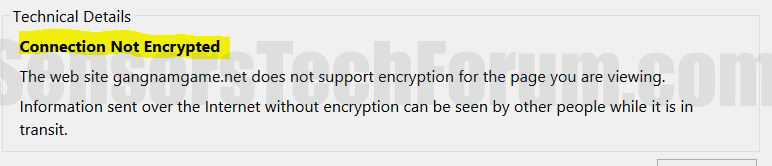
 1. For Windows 7, XP og Vista.
1. For Windows 7, XP og Vista. 2. For Windows 8, 8.1 og 10.
2. For Windows 8, 8.1 og 10.







 1. Installer SpyHunter for at scanne efter og fjerne Gangnamgame Virus.
1. Installer SpyHunter for at scanne efter og fjerne Gangnamgame Virus.



 1. Installer Malwarebytes Anti-Malware for at scanne efter og fjerne Gangnamgame Virus.
1. Installer Malwarebytes Anti-Malware for at scanne efter og fjerne Gangnamgame Virus.







 1. Installer STOPZilla Anti Malware for at scanne efter og fjerne Gangnamgame Virus.
1. Installer STOPZilla Anti Malware for at scanne efter og fjerne Gangnamgame Virus.



















